在数字化时代的今天,个性化和美观的桌面环境不仅能提升用户的使用体验,还能在一定程度上提高工作效率。台式电脑作为传统计算机设备,其桌面美化同样受到用户的...
2025-06-21 29 电脑桌面
电脑作为现代办公和娱乐不可或缺的工具,其桌面的整洁度直接影响着用户的使用体验。很多人会发现,在使用过程中,电脑桌面上的软件图标突然消失不见。电脑桌面上没有软件显示是什么原因呢?本文将带你逐一排查问题,并提供相应的解决办法。
有时,系统的一些设置可能会导致桌面上的软件图标不见。检查系统设置是解决问题的第一步。
1.1“显示桌面图标”选项被关闭
操作步骤:
右击桌面空白处,选择“查看”选项。
确保“显示桌面图标”选项是处于勾选状态。如果未勾选,请勾选并确认。
1.2系统桌面图标设置被更改
操作步骤:
打开“个性化”设置(右击桌面选择“个性化”或在控制面板中选择)。
点击“主题”,然后点击“桌面图标设置”。
检查是否勾选了需要显示的软件图标,如果没有,请勾选并应用更改。

系统故障或软件错误也可能导致软件图标消失。
2.1系统文件损坏
系统文件损坏可能会导致桌面图标显示异常。
解决方法:
使用系统文件检查器工具。打开命令提示符(管理员),输入`sfc/scannow`命令并回车。等待系统扫描并修复文件。
2.2软件冲突或错误
运行的软件之间可能会发生冲突,或者软件本身存在错误。
解决方法:
重启电脑,看问题是否能自动解决。
检查最近安装的软件是否与问题有关联,可以尝试卸载最近安装的软件,检查是否能恢复桌面图标。
使用系统还原功能,恢复到安装有问题软件之前的状态。
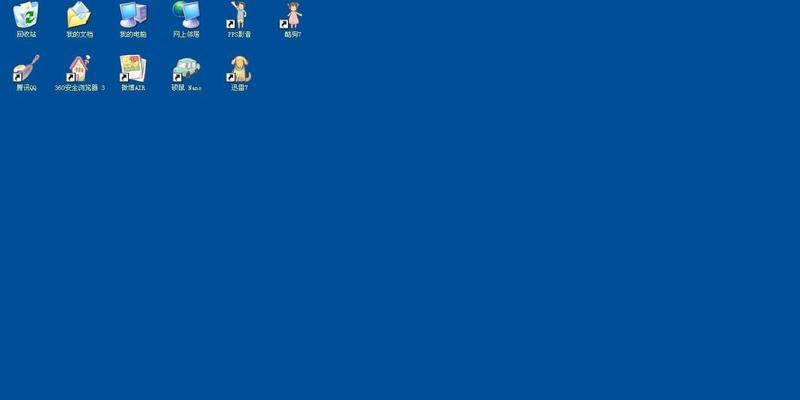
病毒或恶意软件可能会对系统进行破坏,包括隐藏桌面图标。
3.1使用杀毒软件进行检查
操作步骤:
启动杀毒软件并执行全盘扫描。
如果发现病毒或恶意软件,按照提示进行清除。
3.2手动检查可疑进程
操作步骤:
按下`Ctrl+Shift+Esc`打开任务管理器。
查看是否有不熟悉的进程正在运行,如果有,记录其名称并查找相关信息。
使用杀毒软件或互联网搜索确认是否为恶意进程,并采取相应措施。

有时用户自身的一些误操作也会导致软件图标消失。
4.1桌面整理导致图标误隐藏
操作步骤:
检查任务栏通知区域的“自动隐藏桌面图标”选项是否被无意中打开。
右击任务栏通知区域空白处,确保“自动隐藏桌面图标”选项未被勾选。
4.2错误的用户配置文件
用户的个人配置文件如果损坏也可能导致图标不显示。
解决方法:
尝试切换到另一个用户账户查看问题是否解决。
创建新的用户配置文件,然后导入需要的设置。
系统或软件的更新可能会导致一些兼容性问题,从而引发桌面图标不显示。
5.1检查系统更新
操作步骤:
进入设置,选择“更新与安全”。
查看是否有可用的更新,进行系统更新。
5.2检查软件更新
对于桌面图标消失的软件,检查是否有新的更新版本。
操作步骤:
进入软件的官方网站或使用软件自带的更新检查功能。
如果有更新,请按提示进行安装。
电脑桌面上没有软件显示可能由多种原因引起,从简单的系统设置问题到复杂的系统故障或恶意软件攻击都有可能。通过上述方法的逐一排查和尝试,相信你能够找到问题所在并成功解决。如果问题依旧存在,建议联系专业的技术支持人员进行进一步的诊断和处理。记住,维护电脑的正常运行不仅需要技术,还需要细心和耐心。
标签: 电脑桌面
版权声明:本文内容由互联网用户自发贡献,该文观点仅代表作者本人。本站仅提供信息存储空间服务,不拥有所有权,不承担相关法律责任。如发现本站有涉嫌抄袭侵权/违法违规的内容, 请发送邮件至 3561739510@qq.com 举报,一经查实,本站将立刻删除。
相关文章
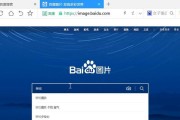
在数字化时代的今天,个性化和美观的桌面环境不仅能提升用户的使用体验,还能在一定程度上提高工作效率。台式电脑作为传统计算机设备,其桌面美化同样受到用户的...
2025-06-21 29 电脑桌面
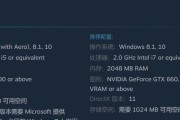
在这个数字时代,我们对电脑桌面的美化程度有了更高的要求。极简图标因其清爽、高效的特点而备受欢迎。但是,有时我们可能会不小心丢失这些图标,让桌面变得杂乱...
2025-04-08 45 电脑桌面

随着科技的进步,手提电脑(笔记本电脑)已经成为我们日常生活中不可或缺的一部分。然而,令人头疼的黑屏问题不时会出现,让很多用户束手无策。本文将为您提供一...
2025-04-07 44 电脑桌面
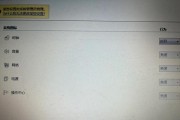
随着科技的发展,投影仪已成为了我们工作和学习中的得力助手,无论是进行教学演示还是商务报告,它都发挥着重要的作用。但在使用投影功能时,一些用户可能会遇到...
2025-03-28 42 电脑桌面
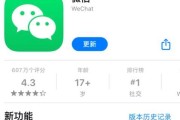
在数字化办公日益普及的今天,将常用软件图标放置于电脑桌面已成为提高工作效率的一种常用方式。微信,作为国内最流行的即时通讯工具,将之安装到桌面对于快速启...
2025-03-27 45 电脑桌面

电脑桌面突然变大可能是由于误触快捷键或软件设置错误导致的。这种情况下,用户通常会感到困惑和不便。本文将介绍解决电脑桌面放大问题的几种方法,帮助用户轻松...
2024-09-06 61 电脑桌面